ZHCUBO0 November 2023
3.4 BQStudio 运行和“Registers”(寄存器)视图
BQStudio 用于与 BQ76907 通信以进行评估,它包含多种工具,可在评估期间帮助 BQ76907 进行配置、校准和数据显示。
虽然软件在不连接接口板或供电设备的情况下也能运行,但还是建议在启动软件时连接二者并将器件打开。请遵循快速入门一节中的说明。图 2-1 展示了 BQStudio 软件运行时的典型连接。
从桌面快捷方式 Battery Management Studio 或“开始”菜单启动软件。
启动后,软件会寻找通信接口和器件。如果未找到器件,它会打开“Target Selection Wizard”(目标选择向导)。在第一个窗口中选择“Monitor”(监控)或“All”(全部)类别,并点击 Next(下一步)按钮。在第二个窗口,从列表中选择最新或适当的 BQ76907 版本,并点击 Finish 按钮。软件会记住该选择,直到重启。如果未找到器件,会出现 Proceed?(继续?)窗口,用户必须做出选择。 如果软件仍无法找到器件,将出现 Battery Management Studio 弹出窗口,显示通信状态。确认该消息以继续操作。
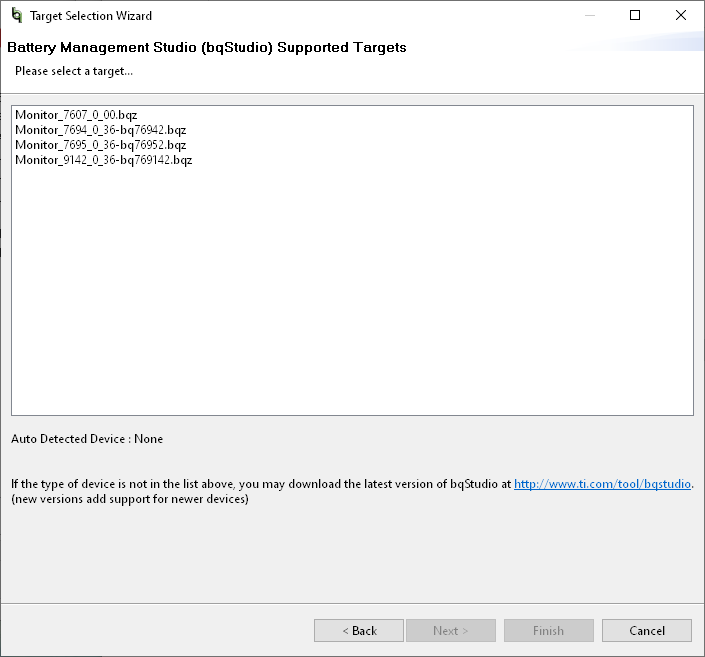 图 3-1 目标选择向导
图 3-1 目标选择向导如果软件启动时没有通信接口适配器,Battery Management Studio 弹出窗口将指示没有可用的适配器。确认该消息以继续操作。Battery Management Studio 屏幕的边框左下角将显示错误。连接适配器,更正该问题,并重启软件。
BQStudio 包含用户指南,该指南介绍了该软件的一般性操作。请选择菜单中的 Help | Help Contents 了解相关信息。
此时出现 BQStudio 窗口,如图 3-2 中所示。寄存器区域为空白,因为未连接器件。
当光标悬停在某个项的名称上时,BQStudio 的中央面板会显示工具提示。工具提示对该项进行了说明。大约 30 秒后工具提示会关闭。要避免显示工具提示,将光标移动到值或单位列上,或移动到 Dashboard 面板。
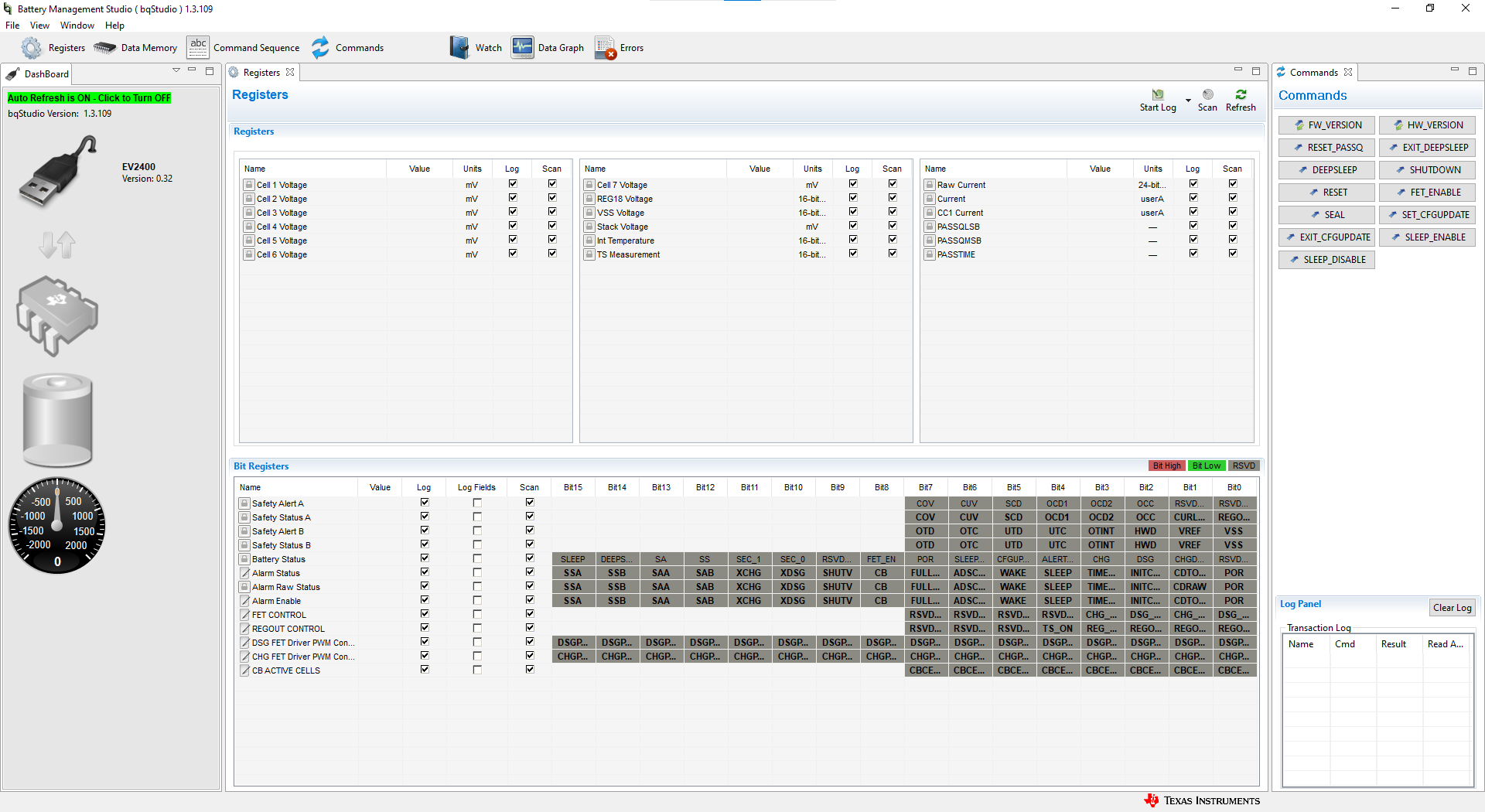 图 3-2 不包含器件的 BQStudio 窗口
图 3-2 不包含器件的 BQStudio 窗口如果没有器件,BQStudio 的功能会减少。可以浏览工具、检查数据字段,但不能输入数据。
窗口左侧的 Dashboard 会显示适配器、器件,并简单显示电压和电流。仪表板会定期更新,除非点击横幅停止自动刷新。窗口右侧为 Commands 面板。
窗口的中央面板最初显示寄存器选项卡。寄存器部分显示了器件状态寄存器,检测到器件后即会读取。若要更新寄存器值,请选择“Registers”(寄存器)选项卡顶部的 Refresh (刷新)按钮。若要反复读取寄存器,请选择 Scan(扫描)按钮。若要反复读取寄存器值并记录到文件中,请选择 Start Log(开启日志)按钮并根据提示保存日志文件。 如果日志正在运行,请选择 Stop Log(停止日志)以结束日志并关闭文件。 可通过 Parameter View(参数视图)选择基本参数,以显示常用寄存器;或选择所有参数,以显示更多寄存器。
如果在 BQStudio 启动后连接了通电器件,Dashboard 面板会自动检测器件并更新器件和寄存器显示。图 3-3 展示了连接器件后的寄存器显示。
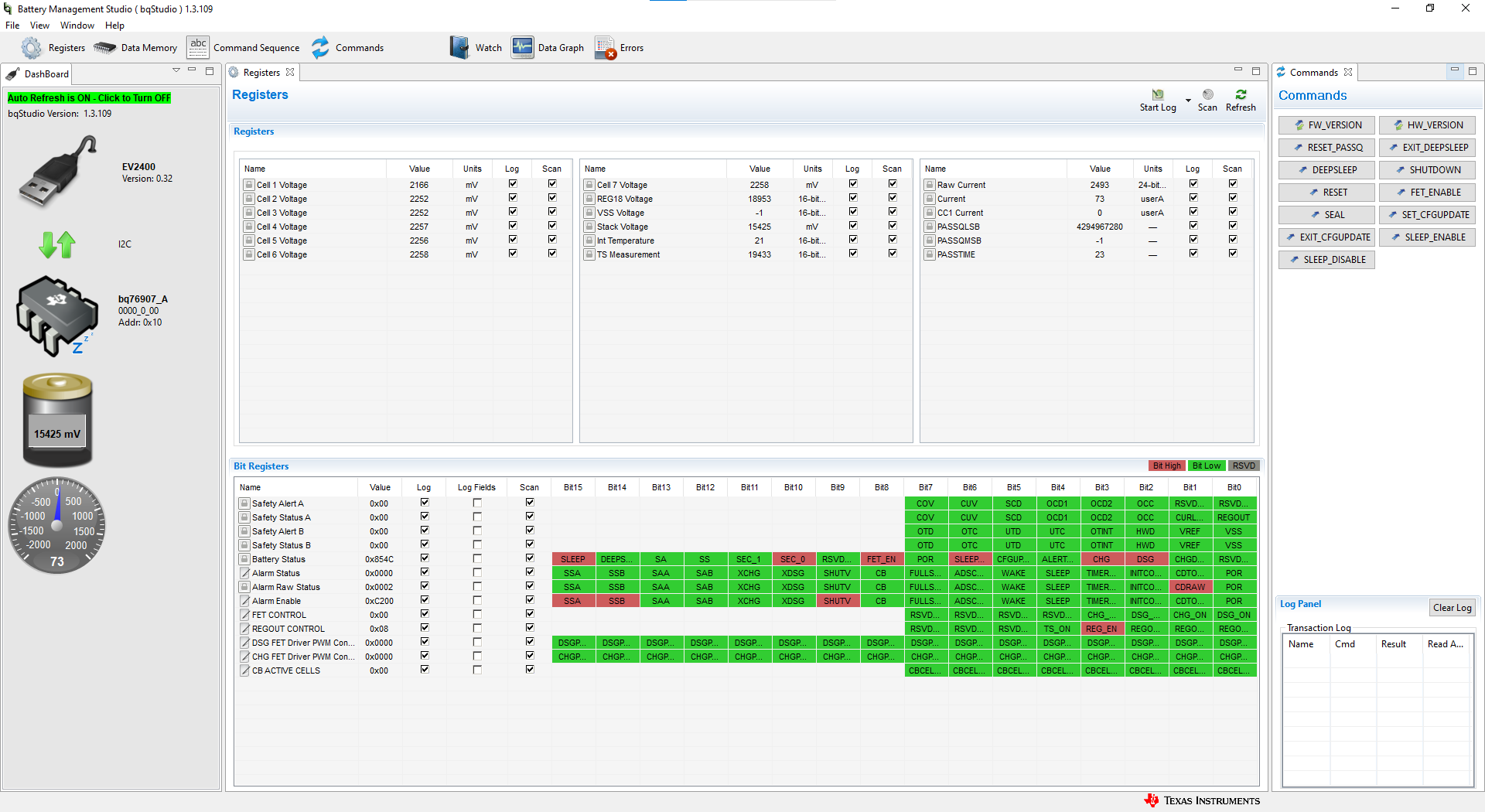 图 3-3 包含器件的寄存器视图
图 3-3 包含器件的寄存器视图窗口顶部显示了该器件的可用工具,点击工具图标可进行选择。 也可从“View”菜单中选择工具,如图 3-4 中所示。打开新工具会改变窗口中央的选项卡。这些工具将在后续部分介绍。并非所有器件都具有所介绍的所有工具。可同时激活多种工具,使用中央面板显示的多种工具会在中央部分顶部作为选项卡显示。这些选项卡可根据需要点击“X”关闭,但关闭选项卡可能会终止该选项卡中运行的操作。
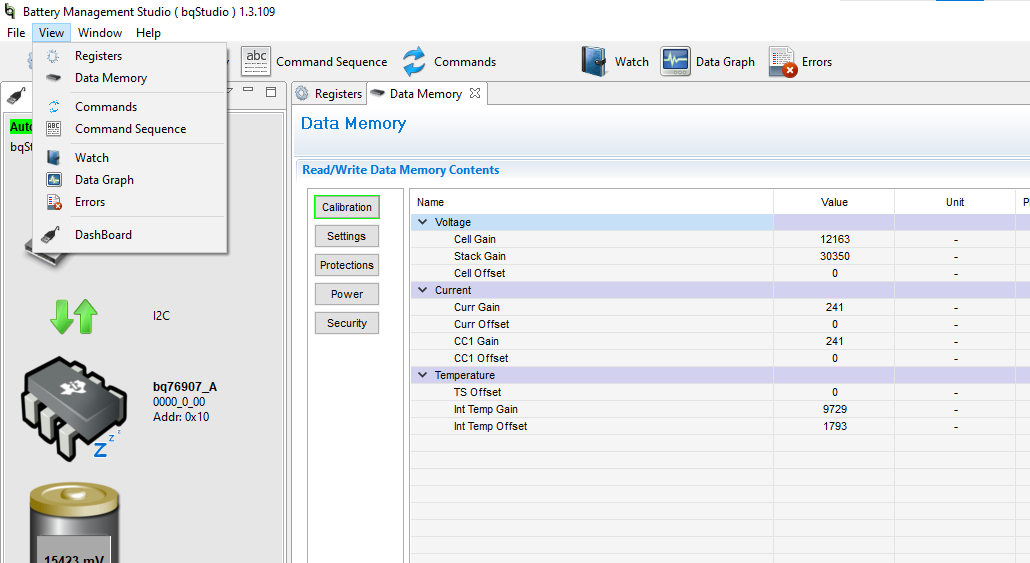 图 3-4 工具选择
图 3-4 工具选择